- Guide per Montare Video
- 1.Convertitori da audio a testo online gratuiti
- 2.Gli 9 migliori generatori di voci AI
- 3.Idee, Musica e Frasi per Video di Compleanno
- 4.Come Generare Sottotitoli Automatici in Video
- 5.Software Migliori per Montaggio Video con IA
- 6.Strumenti Online Migliori per Rimuovere Voce
- 7.Come Sostituire i Volti nei Video
- 8.Migliori Lettori Video Gratuiti per PC
- 9.Migliori programmi gratuiti per riprodurre DVD
- 10.Rimuovere rumori di sottofondo da video
- 11.Creare Video di Mappa di Viaggio Animata
- 12.I 10 Migliori Cutter Video Gratuiti
- Miglior Editor Video su PC: Filmora
- Provalo gratuitamente Provalo gratuitamente
10 Suggerimenti e Trucchi per Usare al Meglio Pixlr Editor
Aggiornato a 12/05/2025• Soluzioni comprovate
Vuoi rendere accattivanti le tue semplici foto e illustrazioni? Pixlr Editor è lì per te in quanto fornisce strumenti avanzati con la sua interfaccia utente intuitiva. Sappiamo che gli editor di foto professionali sono costosi e talvolta complicati da usare. Tuttavia, l'editor di foto Pixlr rimane uno strumento facile da usare che offre gli stessi risultati di alta qualità di molti editor professionisti. Non vedi l’ora di usarlo?
Semplicemente aggiungendo alcuni elementi e con ritocchi, rendi le tue foto ordinarie attraenti in modo comodo. Questo articolo si soffermerà sui suggerimenti e i trucchi intelligenti relativi all’app Pixlr Android & iOS che ti aiuteranno a ottenere i migliori risultati. Iniziamo!
Parte 1: 10 Suggerimenti Utili per l'Uso di Pixlr Editor
Potresti aver fatto un semplice fotoritocco, ma non è possibile ottenere risultati di fascia alta con questi suggerimenti. Per il miglioramento dell'immagine e per eliminare gli elementi indesiderati dalle foto, leggi questa parte per ottenere istruzioni su come usare l'editor di foto Pixlr. Ci auguriamo che imparerai molto!
1. Apporta le Modifiche Necessarie
Nella fotografia, è necessario apportare delle modifiche all'immagine per ottenere immagini ad alta definizione. Il download di Editor offre un'opzione completa di regolazioni, in cui puoi impostare rapidamente la temperatura, la saturazione, la tonalità, la luminosità e l'esposizione alla luce. Puoi controllare l'intensità di queste regolazioni con il dito e vedere in anteprima i risultati sullo schermo.
Per essere più precisi, regola contrasto, vivacità, ombre, luci e luminosità. Puoi apportare rapidamente cambiamenti notevoli alle immagini semplicemente controllando questi elementi. Non è fantastico?
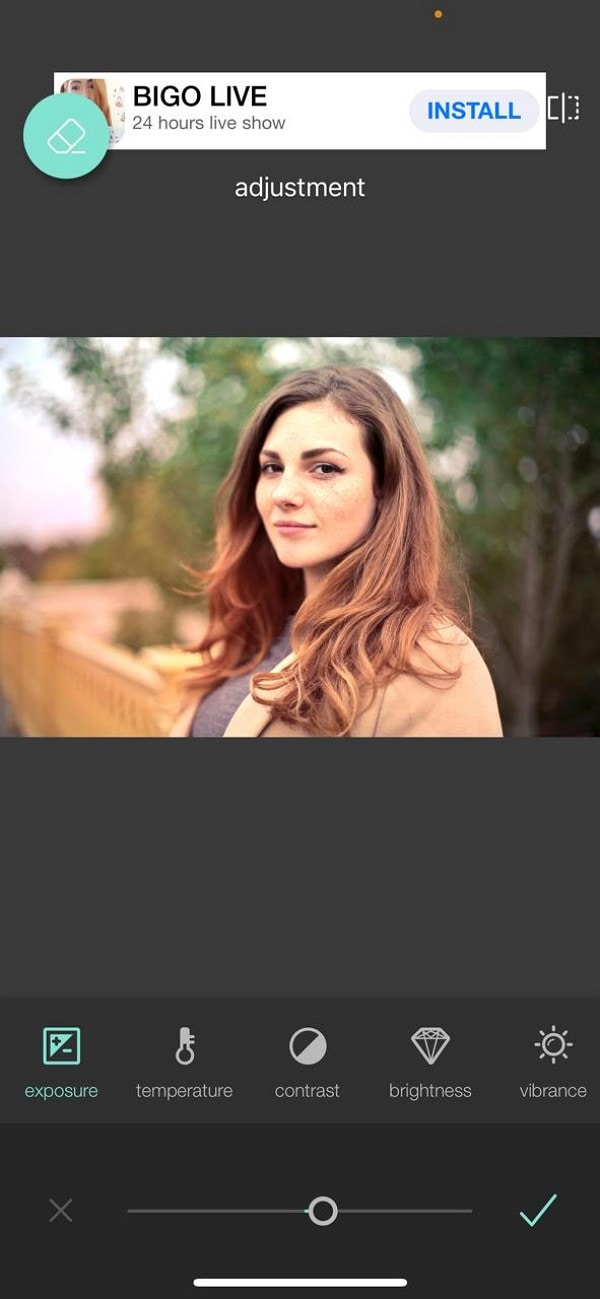
2. Ruota e Ritaglia
Ora è il momento di cambiare le dimensioni e la prospettiva della foto scattata. Ritaglia gli oggetti indesiderati dall'immagine e imposta con cura i confini della tua foto. Se volessi cambiare la prospettiva della tua immagine, puoi ruotare la foto in base alle tue preferenze. Puoi anche ingrandire l'immagine in base a un'estensione ruotando l'immagine tramite questo strumento efficiente.

3. Utilizza la Correzione Automatica
Hai paura nell’applicare filtri inappropriati alle tue immagini? Allora tocca rapidamente la funzione di "Correzione Automatica" su Pixlr per regolare e controllare automaticamente la luminosità, la luce, la temperatura e la saturazione dell'immagine. La correzione automatica può farti risparmiare tempo ed è in grado di rilevare i problemi con la tua immagine. Con un solo clic, puoi migliorare e cancellare istantaneamente le imperfezioni dalla tua immagine in modo permanente.
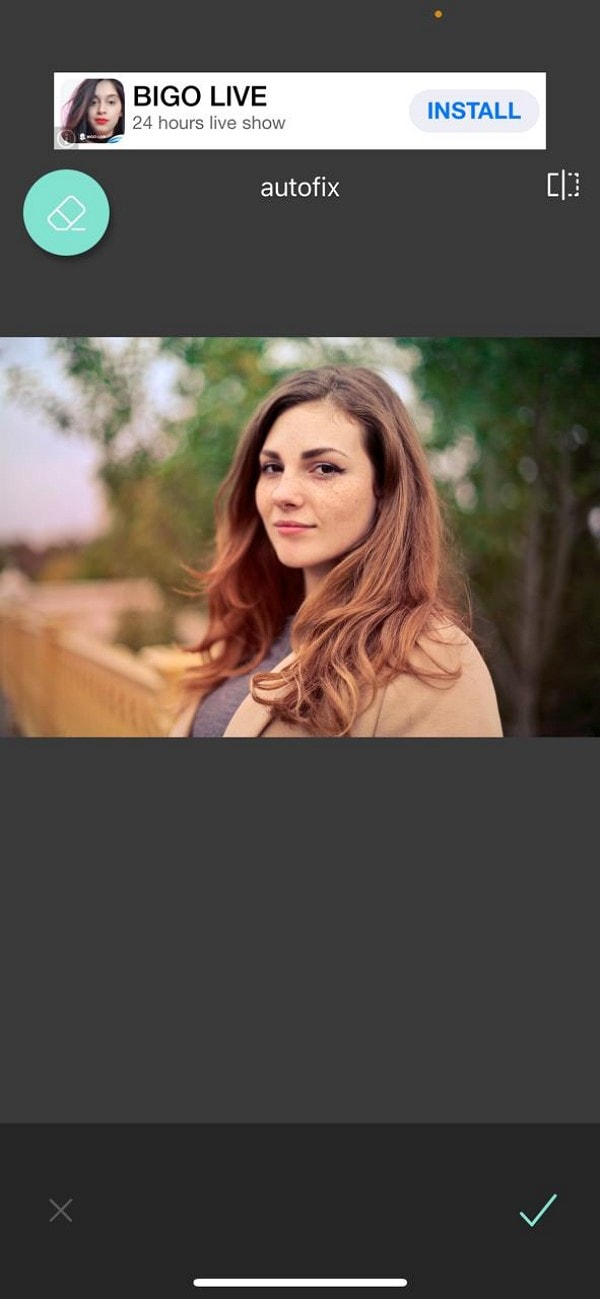
4. Rimuovi gli Occhi Rossi
Le immagini con gli occhi rossi si verificano quando acquisisci l'immagine in una visione notturna o in condizioni di scarsa illuminazione. Pertanto, per via della mancanza di luce richiesta, gli occhi del soggetto nella tua foto sembrano rossi, il che potrebbe rovinare l'immagine. L'editor di foto gratis Pixlr è in grado di rimuovere l'effetto occhi rossi dall'immagine con un solo clic.
Per usare questa funzione, tocca semplicemente il centro dell'occhio del soggetto e lo strumento rimuoverà automaticamente. Puoi anche controllare l'intensità manualmente dalla scala visualizzata sullo schermo. Questo è davvero fantastico!
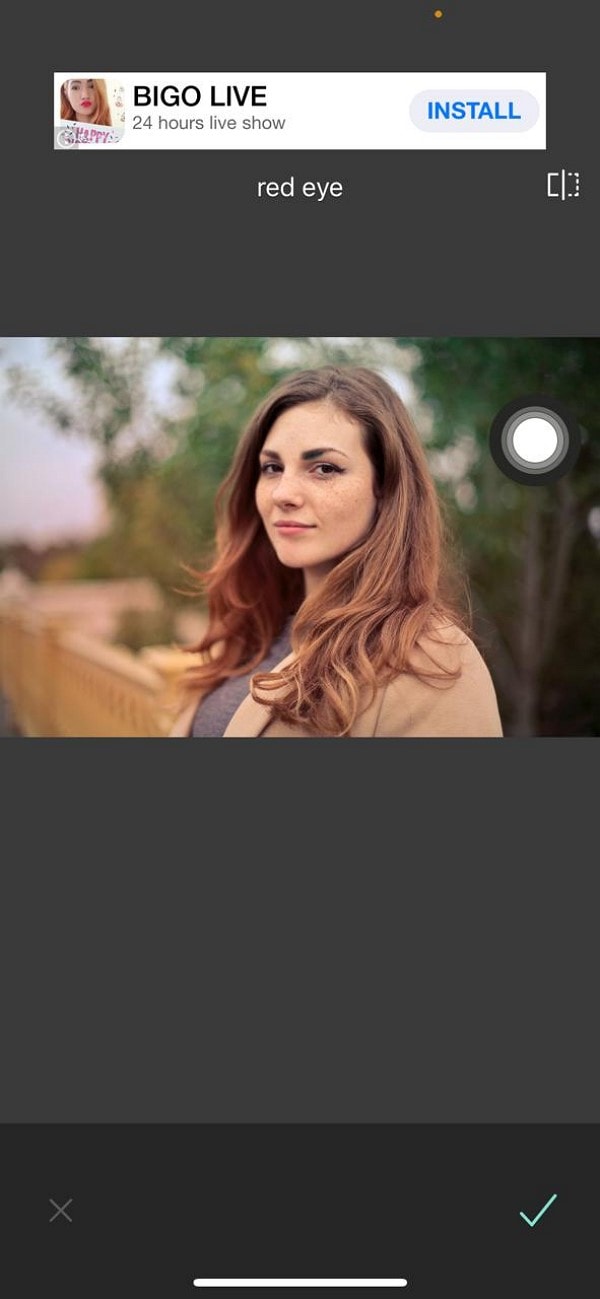
5. Aggiungi Doppia Esposizione
Questa tecnica viene solitamente applicata per unire due livelli ed esposizioni su una singola immagine. Potrai sfogliare un'immagine dalla galleria e combinarla con l'immagine esistente nell'editor per fare una doppia esposizione. Le persone usano questa tecnica per mostrare un elemento artistico unendo due foto contemporaneamente. Aiuta anche a trasmettere significati profondi con simbolismo e doppie esposizioni.
Attraverso questa caratteristica caratteristica di Pixlr Editor, oltre a combinare due foto contemporaneamente, puoi anche applicare effetti sottili per rendere la foto surreale e creativa.
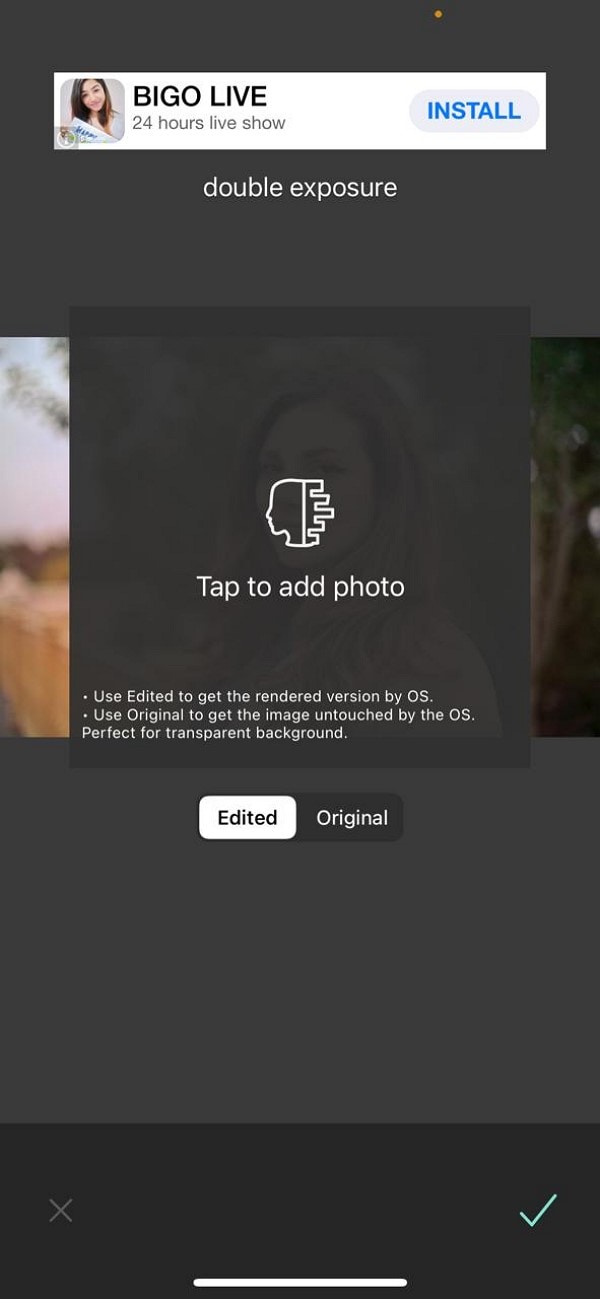
6. Spruzza i Colori
Mescolare e giocare con i colori è un altro modo per esprimere l'immaginazione innovativa. L'editor di foto gratis Pixlr offre questa opportunità alle persone che desiderano mescolare i colori nelle loro foto. Su questa funzione, puoi usare l'opzione "Tolleranza" per colorare la parte specifica dell'immagine. Inoltre, tramite "Tinta", puoi gestire le gamme di colori. Puoi anche colorare l'intera immagine con entrambe queste opzioni per mostrare la tua creatività. Suona benissimo!
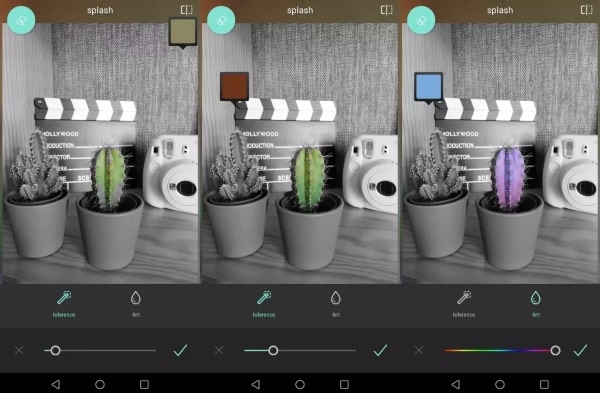
7. Aggiungi Doodle
Ti piace disegnare e dipingere sulle immagini? Pixlr Editor consente alle persone di disegnare sulle proprie immagini e di esplorare le opzioni creative per dipingere. Per disegnare comodamente, fai clic sulla funzione di "Doodle" per dipingere con colori vivaci. Puoi disegnare diverse forme e cartoni animati e persino aggiungere firme attraverso questa opzione. Inoltre, puoi gestire le dimensioni, la sfumatura e il colore del tuo strumento di disegno e dipingere facilmente con i pennelli.
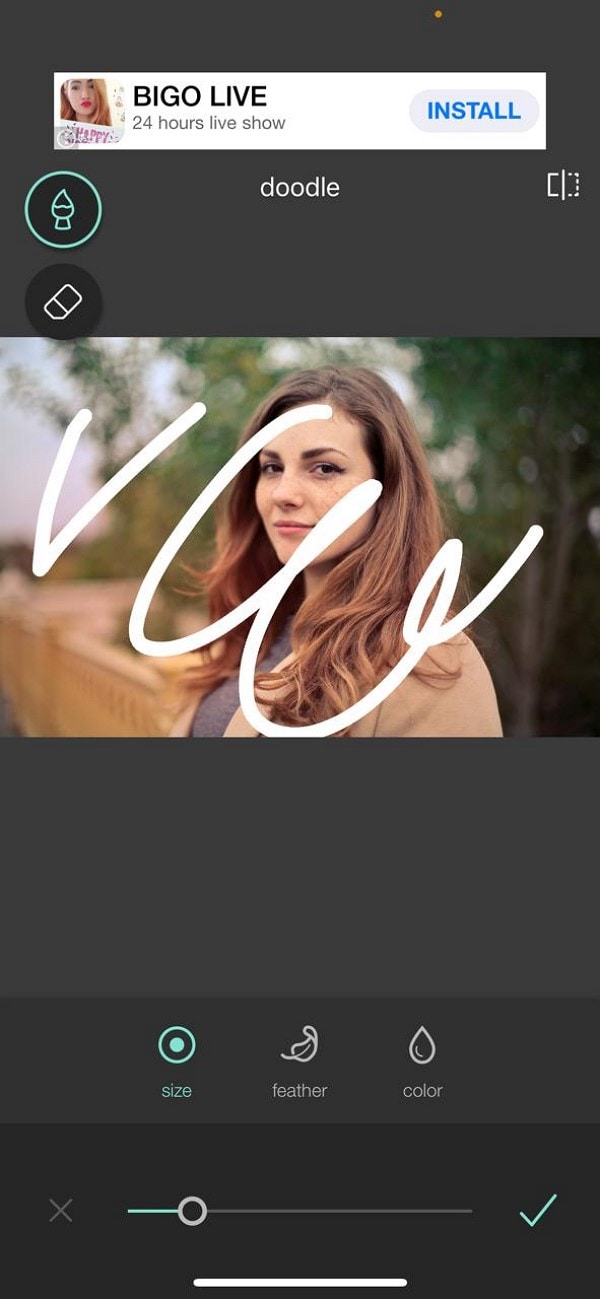
8. Esplora Bordi e Sticker
Cosa rende le immagini eccitanti e invitanti? Bordi e sticker divertenti possono aiutarti a migliorare le tue immagini senza sforzo. Su Pixlr, c'è un'ampia varietà di bordi che possono cambiare istantaneamente l'aspetto della tua foto opaca. Per esempio, per un aspetto cinematografico e drammatico, puoi applicare filtri come sporco, ad angolo, pellicola, ecc. Mentre per un tocco morbido, puoi aggiungere bordi come pulito, nero, fiorito e terra. Puoi anche inclinare o impostare la cornice dei bordi a tuo piacimento.
Quando si tratta di sticker, puoi applicare sticker divertenti, tristi o arrabbiati per esprimere l'emozione di un'immagine. Puoi facilmente incorporare lo sticker sulle tue immagini e condividerlo con le tue piattaforme di social media come meme, messaggio o storia. È indubbiamente un bene per te!
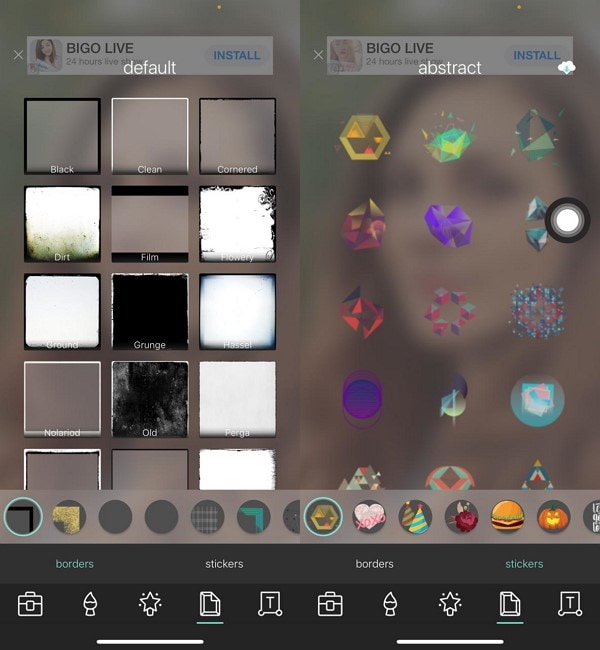
9. Aggiungi Effetti e Sovrapposizioni
Se trovassi la tua immagine ancora noiosa anche dopo aver aggiunto tutti gli elementi, i bordi, gli sticker e i disegni, puoi applicare effetti e sovrapposizioni di alta qualità alle immagini in un baleno. Gli effetti agiscono come filtri che possono cambiare la gamma di colori dell'immagine e ogni effetto ha una qualità unica. Gli effetti offerti in questo strumento sono atomici, creativi, unicolor, vintage e troppo vecchi.
D'altra parte, alle persone piace usare la funzione delle sovrapposizioni per aggiungere livelli e texture extra alle loro immagini per migliorarle. L'editor di foto Pixlr ha diversi effetti e fornisce sovrapposizioni di alta qualità che puoi applicare all'immagine. Usando queste opzioni, chiunque può convertire immagini sbiadite in immagini vivaci e vivaci.
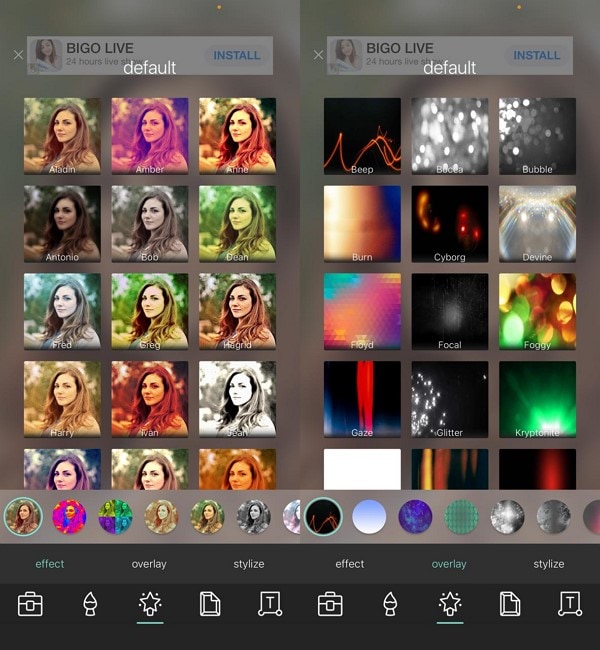
10. Ripara e Leviga l'Immagine
Un'altra caratteristica unica dell'editor di foto Pixlr sono i pennelli per sistemare e levigati che possono eliminare le irregolarità e le imperfezioni dalla tua foto in modo naturale. Attraverso uno strumento di correzione, puoi rimuovere i difetti indicando i punti per essere precisi e accurati. Puoi anche usare opzioni di tonalità e lucentezza che funzionano come filtri naturali per ottenere un'immagine perfetta.
D'altra parte, uno strumento fluido può funzionare come per magia aggiornando la risoluzione dell'immagine. Se la tua immagine avesse dei pixel distorti, questo strumento specifico appianerà le imperfezioni il più possibile. Pertanto, trasforma le tue immagini imperfette e di bassa qualità in immagini di fascia alta e professionali attraverso entrambe queste funzionalità. Accertati di usarlo!
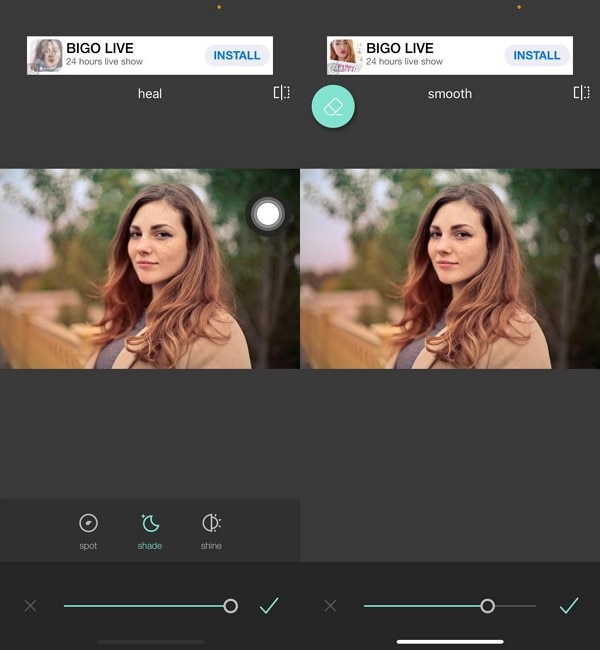
Conclusione
Senza modificare le foto, non potrai mai ottenere risultati di fascia alta dalle tue foto. Ecco il motivo per il quale cerca sempre di esplorare editor di foto affidabili e professionali come Pixlr Editor per eseguire miglioramenti istantanei delle immagini. Per maggiori dettagli e linee guida, leggi questo articolo ben strutturato per avere dei suggerimenti e trucchi intelligenti per eseguire un fotoritocco impeccabile. Questo ti sarà sicuramente utile!

Il programma di montaggio video potenziato dall'IA, superpotente e facile da usare per tutti i creatori.
Provalo Gratis Provalo Gratis Provalo Gratis



![Come Modificare il Testo nell'Immagine? [Editor di Testo Fotografico Online e app]](https://images.wondershare.com/filmora/article-images/filmora9-website-project-filmora.png)
